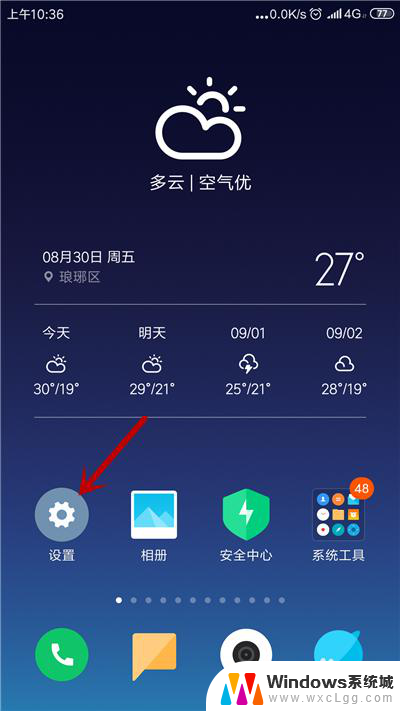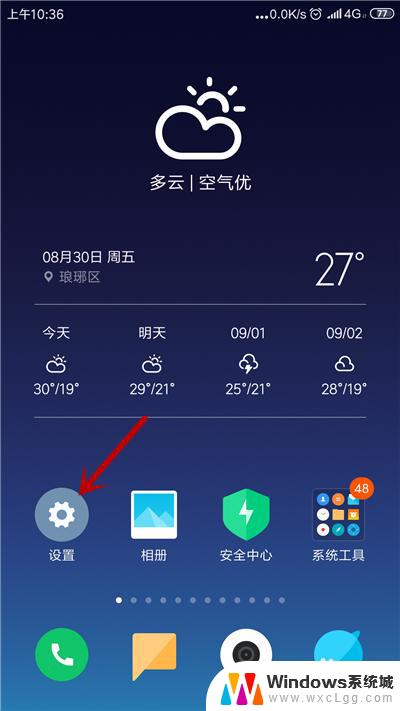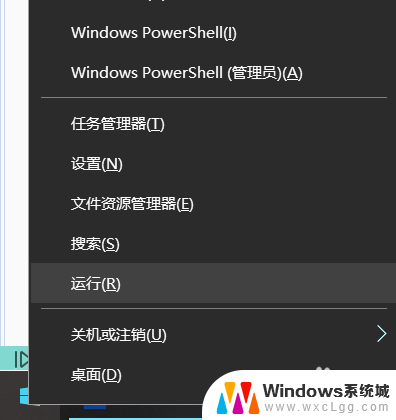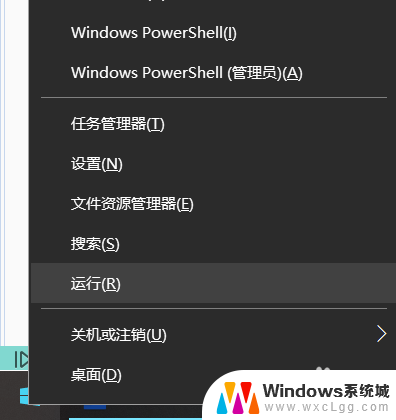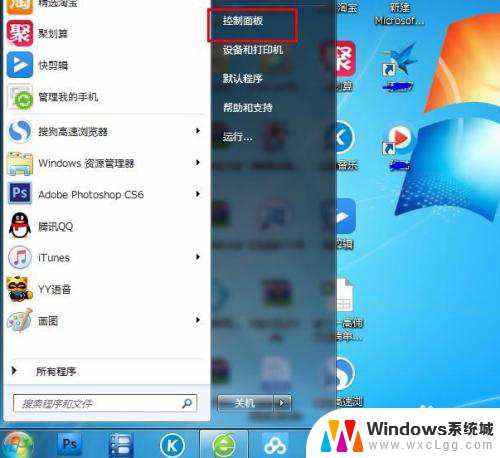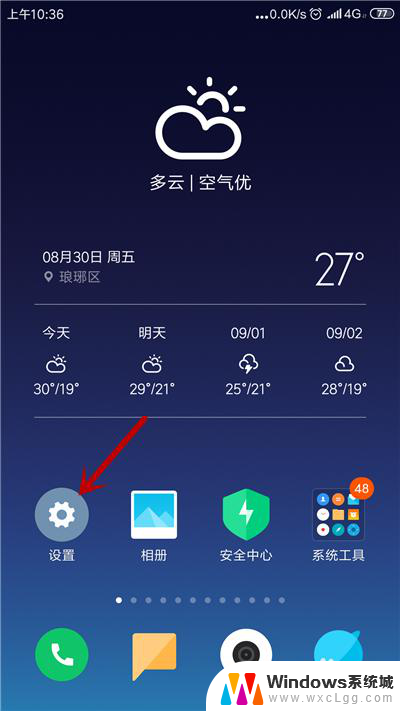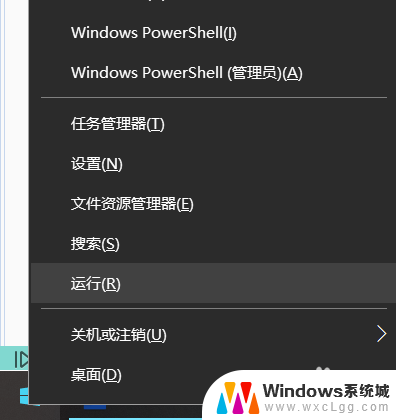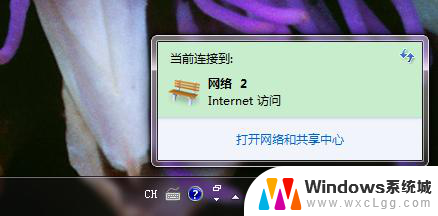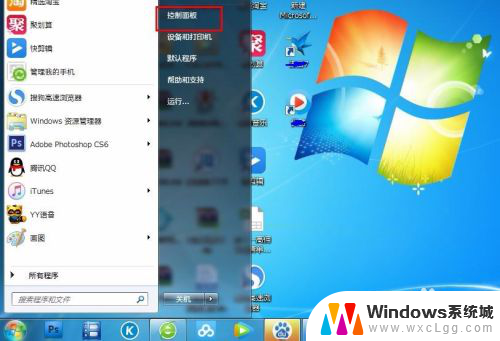电脑自动获取不到ip地址怎么办 系统设置问题导致电脑无法自动获取IP地址
电脑自动获取不到IP地址是一个常见的问题,通常是由系统设置问题导致的,IP地址在计算机网络中起着至关重要的作用,它是计算机在网络中的唯一标识。如果电脑无法自动获取IP地址,可能会导致无法正常连接到网络,无法访问互联网。解决这个问题是非常关键的。在本文中我们将探讨一些可能导致电脑无法自动获取IP地址的原因,并提供一些解决方案来解决这个问题。
操作方法:
1.电脑问题造成的无法获取IP地址的情况最常见,首先我们需要找到当前联网通过的“本地连接”。然后打开“本地连接”的属性界面。
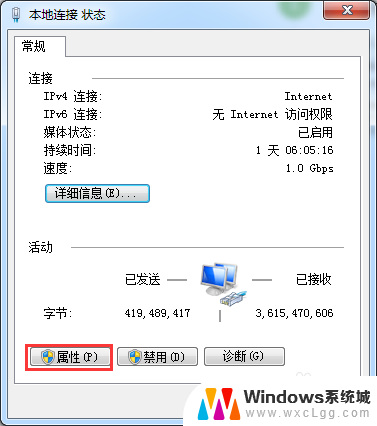
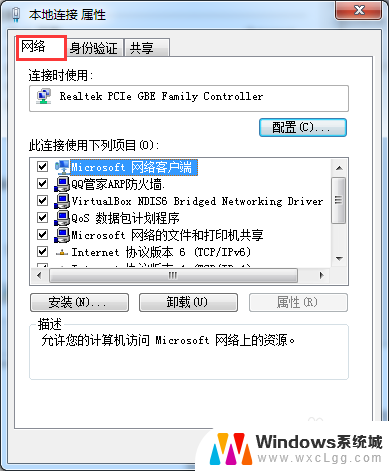
2.在网络选项中选择TCP/IPv4,点击属性。
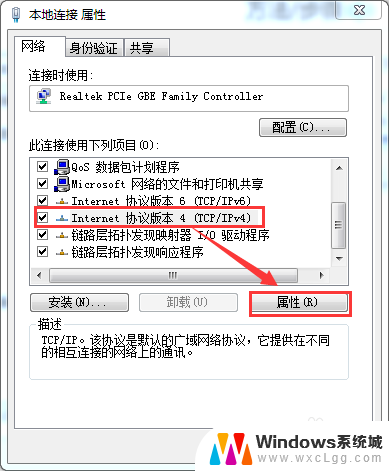
3.打开TCP/IPv4选项卡,在里边能看到获取IP地址的类型。常用的就是选择自动获取IP地址,如果没有勾选电脑就会出现无法获取IP地址的情况。
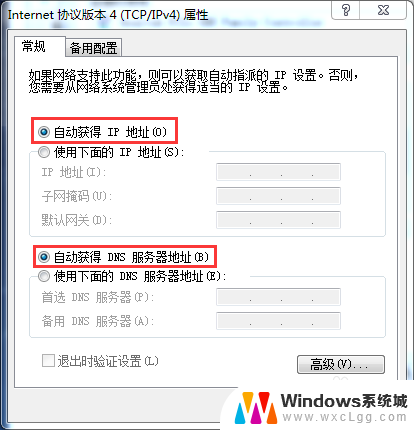
4.如果在电脑勾选了自动获取IP地址,电脑仍旧无法获取IP地址,那就可能为系统服务没有被启用,打开“服务”选项。位置在控制面板、管理工具内。
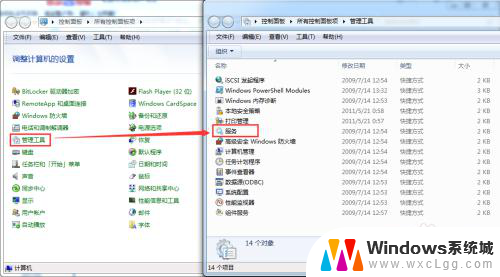
5.服务里边都是有关电脑正常运行的本地服务,在里边找到“DHCP Client”这项服务。
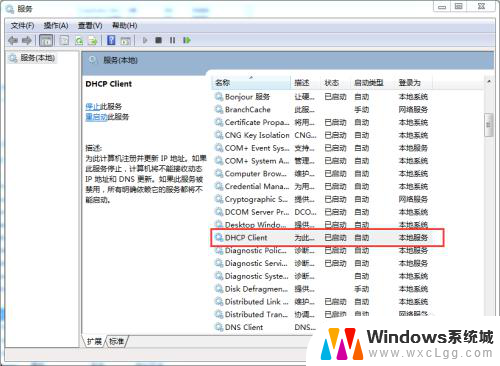
6.双击进入“DHCP Client”,看看此服务是否为启动状态,如果没有点击启动,应用。此项就可能为造成系统无法获取IP地址的关键。
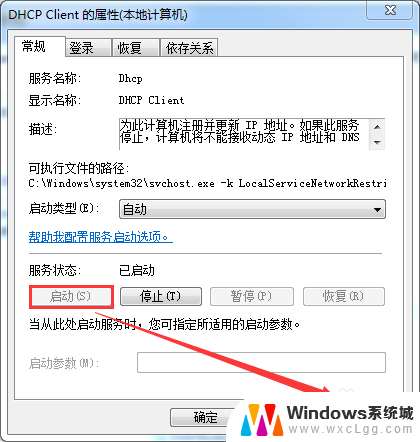
7.如果这些操作还是没能解决你的问题,那么造成你的电脑无法获取IP地址的原因就可能不是系统设置问题。可以关注下我的其他经验我会一一列出造成电脑无法获取IP地址的其他原因。

以上就是电脑无法获取IP地址的解决方法,请按照这些步骤来解决这个问题,希望对大家有所帮助。